Panasonic SDR-S15: Установка программы
Установка программы : Panasonic SDR-S15
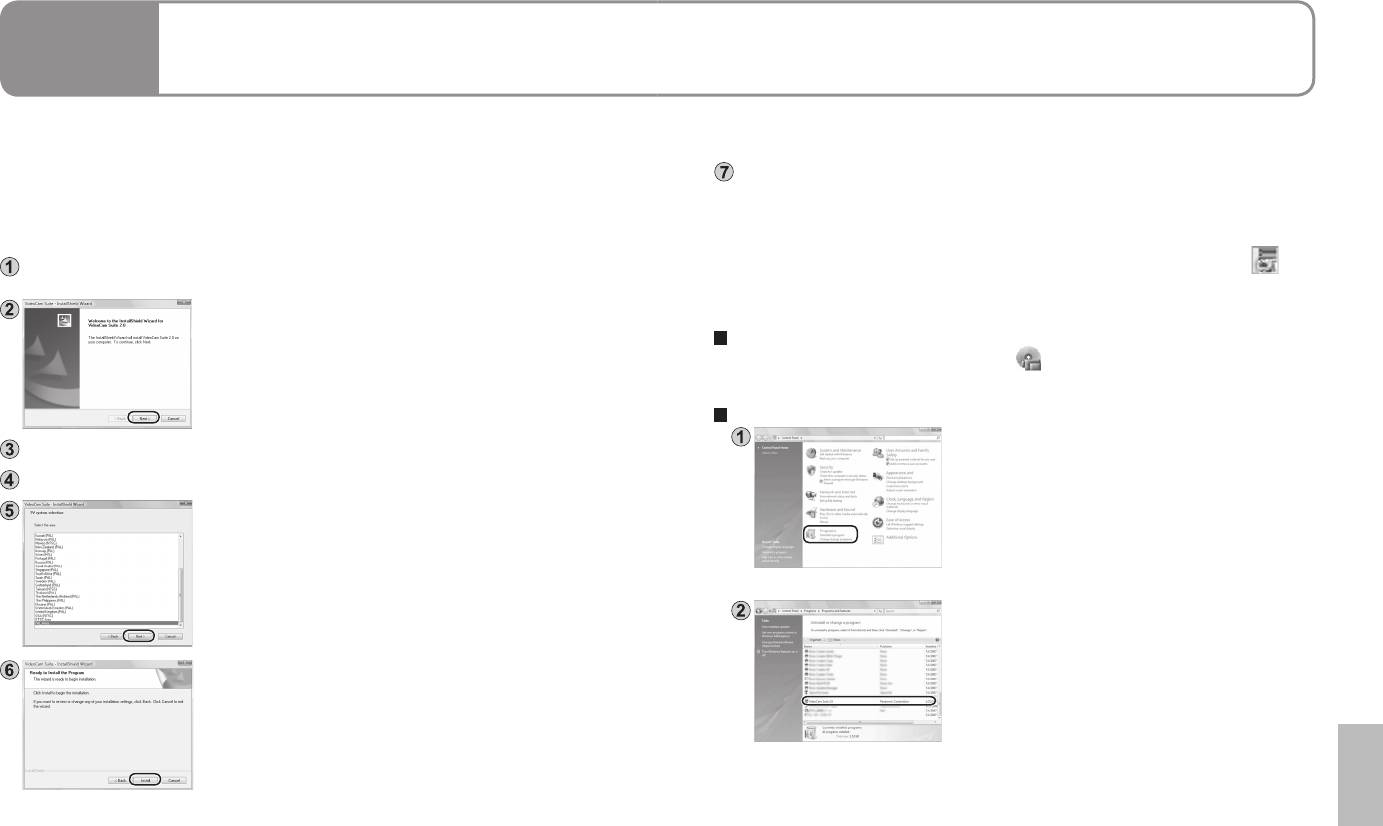
●
Программа VideoCam Suite работает только на компьютерах Windows.
С
Установка программы
●
Установка и удаление программного обеспечения осуществляется с
компьютером
4
VideoCam Suite
полномочиями администратора.
●
Перед установкой программного обеспечения проверьте Вашу операционную
После завершения установки отображается сообщение [Readme].
среду (стр. 72) и закройте все остальные работающие приложения.
Обязательно проверьте его содержание.
●
Во время установки программного обеспечения не выполняйте на
Щелкните [Finish].
компьютере никакие другие операции.
Выбор “Yes, I want to restart my computer now.” автоматически
●
Не подсоединяйте этот аппарат к компьютеру до тех пор, пока не завершится установка.
перезагружает компьютер и завершает установку.
●
Устанавливайте программу VideoCam Suite только с поставляемого диска
Извлеките из компьютера диск CD-ROM.
CD-ROM.
Вставьте прилагаемый диск CD-ROM в компьютер.
После завершения установки на панели задач отобразится значок [
].
Программа установки запустится автоматически, и на экране появится сообщение.
Щелкните [Next].
Если меню установки не запускается автоматически
Дважды щелкните значок CD-ROM [ ], содержащий привод CD-ROM в
[Computer (My Computer)].
Удаление программного обеспечения
●
для Windows Vista
Выберите папку, в которую будет установлено приложение, и щелкните [Next].
Из меню Пуск выберите [Control Panel] →
[Programs] → [Uninstall a Program].
Выберите, где будет создан ярлык.
Выберите страну или регион Вашего
●
для Windows 2000 или XP
проживания и щелкните [Next].
Щелкните [Start] → ([Settings] →) [Add
●
Проверьте сообщение с просьбой о
or Remove Programs (Applications)] в
подтверждении и щелкните [YES].
[Control Panel].
●
Если Вы не можете Выбрать свою страну или
регион, щелкните [PAL Area].
Выберите [VideoCam Suite 2.0] и щелкните
[Uninstall (Remove)] или [Uninstall/Remove].
Для его удаления продолжайте следовать
Щелкните [Install] и следуйте инструкциям,
экранным сообщениям.
появляющимся на экране, для завершения установки.
После удаления программного обеспечения
●
Если установка прервалась в процессе
перезагрузите компьютер.
выполнения, возможна неправильная работа
программного приложения.
●
При использовании ОС Windows 2000 необходимо
установить Microsoft DirectX 9.0c, чтобы управлять
VideoCam Suite 2.0. В зависимости от операционной
среды Вам возможно понадобиться установить
приложение DirectX 9.0c. В таком случае установите
приложение, следуя инструкциям на экране.
Если Вы установите на ПК, не совместимый с
приложением DirectX 9.0c, то ПК может работать
неправильно. Если Вы не уверены, является ли Ваш
ПК совместимым, обратитесь
к производителю ПК.
74 LSQT1443 (RUS) 75LSQT1443 (RUS)
Оглавление
- Информация для Вашей безопасности
- МЕРЫ ПРЕДОСТОРОЖНОСТИ
- Содержание
- Принадлежности Обозначение частей и обращение
- Обозначение частей и обращение (продолжение) Дополнительные принадлежности
- Пригодные карты памяти SD (приобретаются отдельно)
- Зарядка
- Время зарядки, время съемки и Установка/извлечение карт
- Включение/выключение
- Установки из меню,
- Установка даты и времени и настройка ЖКД
- Перед съемкой
- Автоматическая запись
- Зум/предотвращение дрожания/ поддержание яркости изображения в темном месте
- Интеллектуальный
- Запись в WEB-режиме/ с использованием видеоподсветки
- Другие опции записи
- Другие опции записи
- Ручная запись
- Ручная запись (фильмы/
- Полезные функции
- Просмотр фильмов
- Просмотр фильмов
- Удаление фильмов/
- Предотвращение случайного Установка DPOF для
- Воспроизведение на Копирование на видеомагнитофоны
- Печать изображений на принтерах,
- Использование записывающего
- Программное обеспечение
- Операционная среда
- Установка программы
- Использование программы
- Загрузка видеоклипов на
- Использование аппарата в качестве
- Подсоединение к
- Меню
- Меню (продолжение)
- Индикации ЖКД
- Сообщения
- Поиск и устранение
- Предупреждения
- Предупреждения относительно
- Технические



